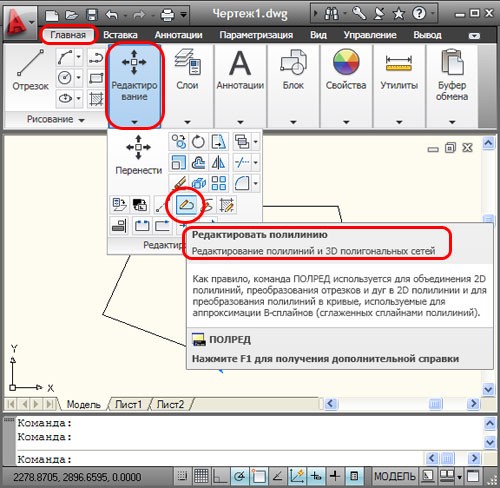NanoCAD: убрать экран приветствия, команда «PEDIT» в nanoCAD

nanoCAD: как убрать экран приветствия?
Программа nanoCAD используется в работе проектировщиков, дизайнеров, архитекторов и других профессий для создания и редактирования чертежей, их объемного отображения для дальнейшего анализа. Специалисты получают автоматическое, упрощенное и быстрое отображение линий, фигур, слоев на плоскости. Для продвинутых пользователей мы рекомендуем купить лицензию nanoCAD с базовыми и специальными настройками и инструментами. Из этой статьи вы узнаете дополнительные способы оптимизации работы в САПР.
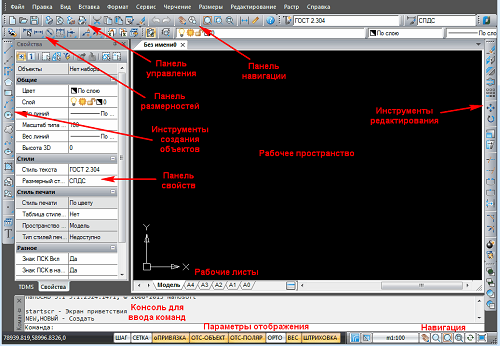
nanoCAD: как убрать экран приветствия?
Многие пользователи жалуются на стандартное всплывающее окно приветствия nanoCAD из-за неудобства в работе. Этот недостаток есть в бесплатной и лицензированной версиях, но избавиться от него не так уж трудно.
Убрать экран приветствия nanoCAD:
- На вкладке «Панель управления» выбрать «Учетные записи пользователей».
- Нажать «Изменение входа пользователей в систему».
- Убрать галочку с пункта «Использовать экран приветствия».
Эти параметры сохранятся по умолчанию для каждого сеанса работы, что очень удобно. Узнайте: 3d проектирование в nanoCAD - изменение масштаба, слои и функция «Копировать» в nanoCAD.
Команда PEDIT в nanoCAD
В создании профессиональных эскизов часто используются сложные примитивы (полилинии), которые представляют собой связанные линии и дуги. Чтобы полноценно использовать их в работе, пользователи применяют инструменты со вкладки «Редактирование полилинии». Команда PEDIT в программе САПР выполняет функцию быстрого вызова этого окна.
Работа с PEDIT:
- Написать в командной строке одно из кодовых названий – «PE», «PEDIT», «ПОЛРЕД», «ПРД».
- Выбрать одну или несколько полилиний. Если объект является просто отрезком, команда запросит его преобразование.;
- Кликнуть в командной строке «Добавить» или вызвать окно диалоговое правой кнопкой мыши, где выбрать это же действие.
- Взять для соединения вторую линию или объект.
- Ввести в командную строку «Завершить» и нажать «Ввод».
Этот способ позволяет объединять два и более объектов и редактировать их.